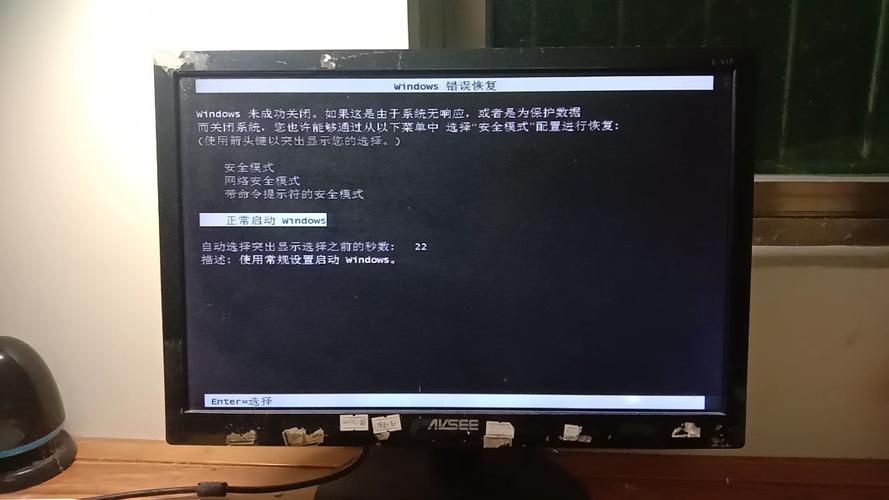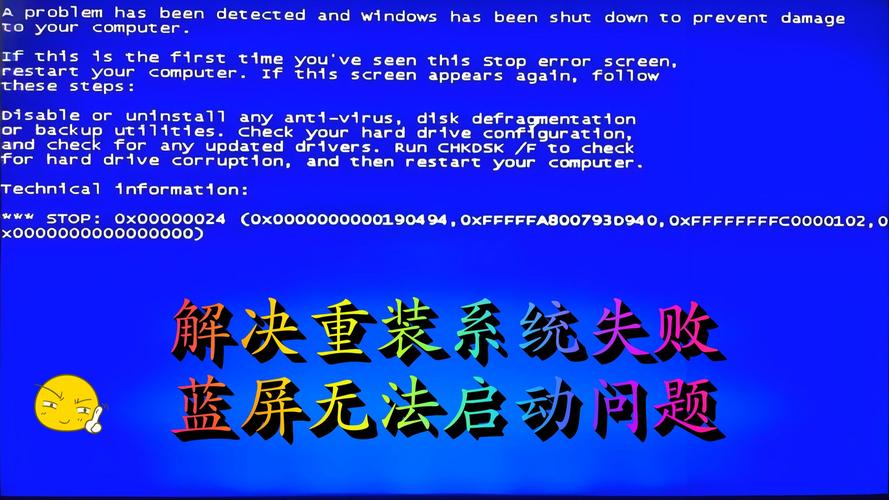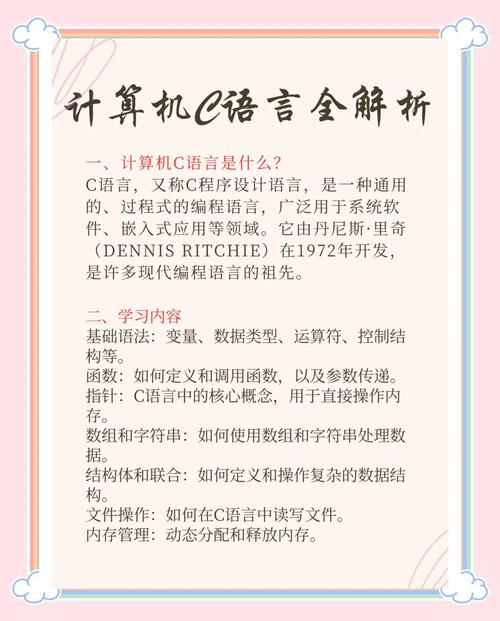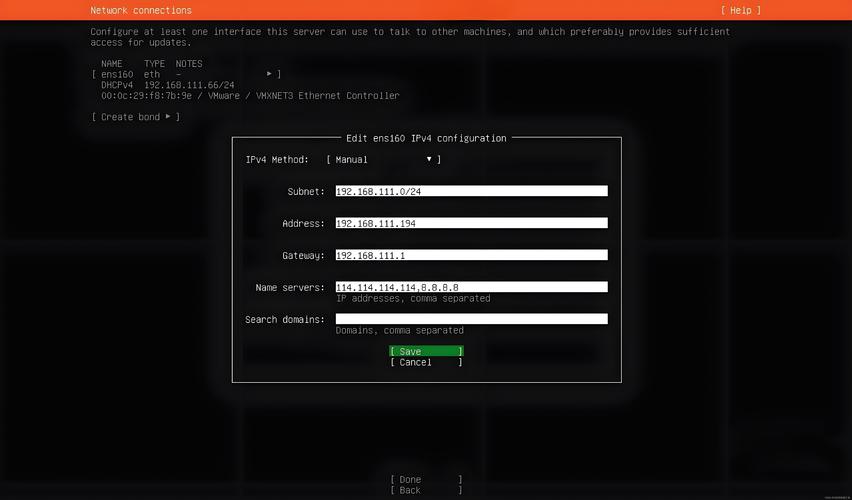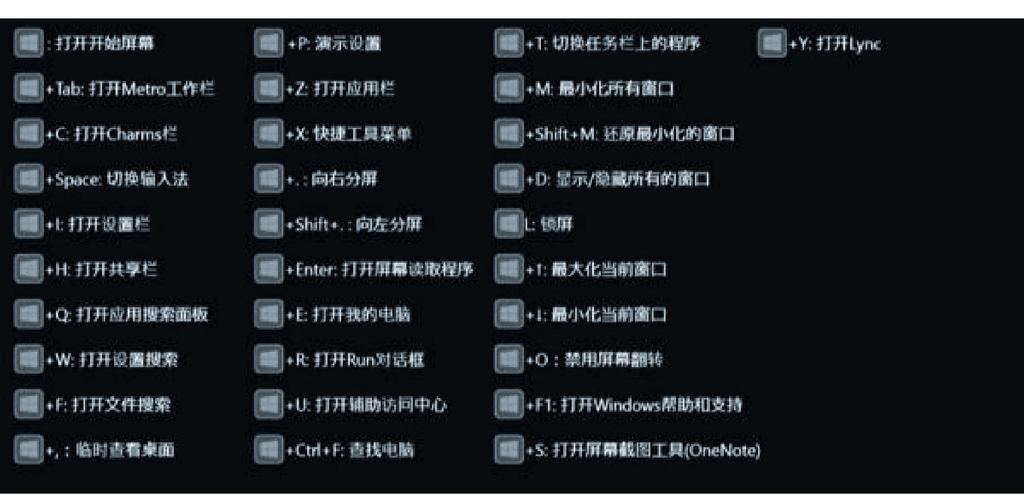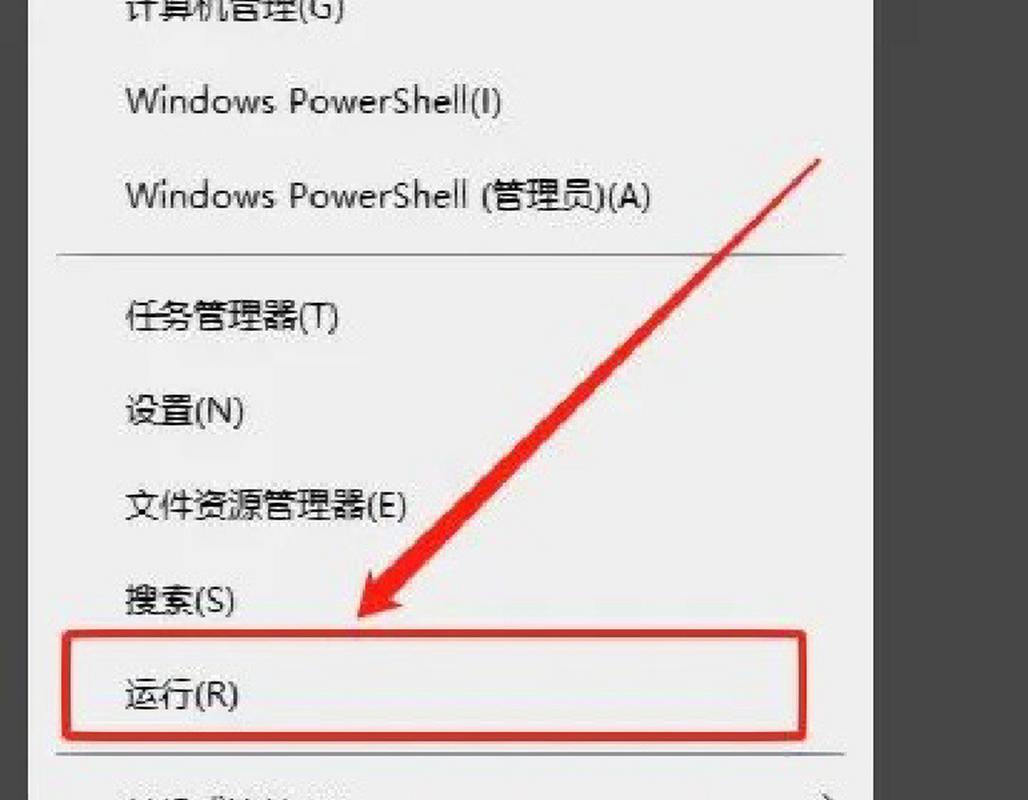Windows修复失败,电脑无法启动的解决之道
当Windows修复失败导致电脑无法启动时,可采取以下解决之道:使用系统还原点将系统恢复到之前正常状态。通过安全模式启动电脑并运行杀毒软件,排除病毒干扰。若问题依旧存在,可考虑使用启动盘或USB驱动器进行系统修复或重装Windows操作系统。检查硬件问题也是必要的步骤,如内存条、硬盘等是否正常工作。如以上方法均无法解决问题,建议寻求专业电脑维修人员的帮助。
在数字化时代,电脑已经成为我们日常生活和工作中不可或缺的一部分,当遇到Windows系统修复失败导致电脑无法正常启动时,许多用户可能会感到困惑和无助,本文将详细介绍当遇到这种情况时,应该如何进行排查和解决,帮助您快速恢复电脑的正常使用。
问题分析
Windows系统修复失败导致电脑无法启动的原因可能有很多,常见的包括系统文件损坏、硬件故障、恶意软件感染等,在解决问题之前,我们需要先确定问题的具体原因。
解决步骤
1、检查硬件连接
我们需要检查电脑的硬件连接是否正常,包括电源线、显示器连接线、内存条、硬盘等是否插好,电脑无法启动可能是由于硬件连接不良导致的。
2、进入BIOS/UEFI设置
如果硬件连接正常,但电脑仍然无法启动,可以尝试进入BIOS/UEFI设置,重启电脑,在启动过程中不断按Del或F2等键(具体按键因电脑品牌和型号而异)进入BIOS/UEFI设置,在设置中检查硬件诊断选项,查看是否有硬件故障的提示。
3、使用最后一次正确配置启动
如果BIOS/UEFI设置中未发现硬件故障,可以尝试使用最后一次正确配置启动电脑,在电脑启动过程中,不断按F8键(部分电脑需要按F5或F10键)进入高级启动选项,选择“最后一次正确配置”启动电脑。
4、安全模式启动
如果使用最后一次正确配置无法解决问题,可以尝试使用安全模式启动电脑,在电脑启动过程中,不断按F8键进入安全模式,然后检查是否有恶意软件感染或系统文件损坏等问题。
5、使用Windows安装媒体修复系统
如果以上方法都无法解决问题,可以尝试使用Windows安装媒体修复系统,首先需要准备一个Windows安装媒体(如U盘或光盘),然后按照以下步骤进行操作:
(1)将Windows安装媒体插入电脑并重启电脑;
(2)在启动过程中选择从安装媒体启动;
(3)选择“修复计算机”选项;
(4)按照提示进行系统修复操作。
6、考虑重装系统或寻求专业帮助
如果以上方法仍然无法解决问题,可能需要考虑重装系统或寻求专业帮助,在重装系统之前,请确保备份重要数据以防止丢失,如果自己无法解决问题,可以寻求专业的技术支持或联系电脑维修服务提供商进行检修和维修。
预防措施
为了避免Windows系统修复失败导致电脑无法启动的问题,我们可以采取以下预防措施:
1、定期备份重要数据:定期备份重要数据可以避免因系统故障导致数据丢失的问题,可以将数据备份到外部存储设备或云存储中。
2、安装杀毒软件:安装杀毒软件可以有效防止恶意软件感染和病毒攻击,保护电脑的安全和稳定运行。
3、定期维护和清理:定期维护和清理电脑可以清除垃圾文件和无用程序,保持系统的稳定性和性能,可以使用系统自带的清理工具或第三方软件进行清理和维护。
4、避免随意更改系统设置:随意更改系统设置可能会导致系统不稳定或出现故障,我们应该避免随意更改系统设置和配置,保持系统的稳定性和安全性。
当遇到Windows修复失败导致电脑无法启动的问题时,我们可以采取一系列的排查和解决措施来恢复电脑的正常使用,从检查硬件连接、进入BIOS/UEFI设置到使用安全模式启动和Windows安装媒体修复系统等步骤,我们可以逐步定位问题的原因并采取相应的解决方案,我们还可以采取一些预防措施来避免类似问题的再次发生,通过本文的介绍和分析,相信读者已经对Windows修复失败导致电脑无法启动的问题有了更深入的了解和解决方法。